こんにちは、チカです^^
アクセス解析の一つとして、ユーザーの動きが可視化できるツールがあります。


ツールの中でも無料で使える「ユーザーヒート」について解説していきたいと思います^^
ヒートマップとは?
数値だけのアクセス解析とは違って、ユーザーの行動を把握できる解析です。
ページのどの部分を熟読しているのか?どの部分で離脱しているのか?
これを解析することでページの改善ができ、ユーザビリティの向上にもつながります。
無料・有料のものがありますが、わたしが利用している「ユーザーヒート」は無料で使えます。※月間30万PVまでなら解析可能
ユーザーヒートの登録方法
ユーザーヒートの登録方法を解説します。
まずは公式サイトにアクセスします。
参考ユーザーヒート公式サイト
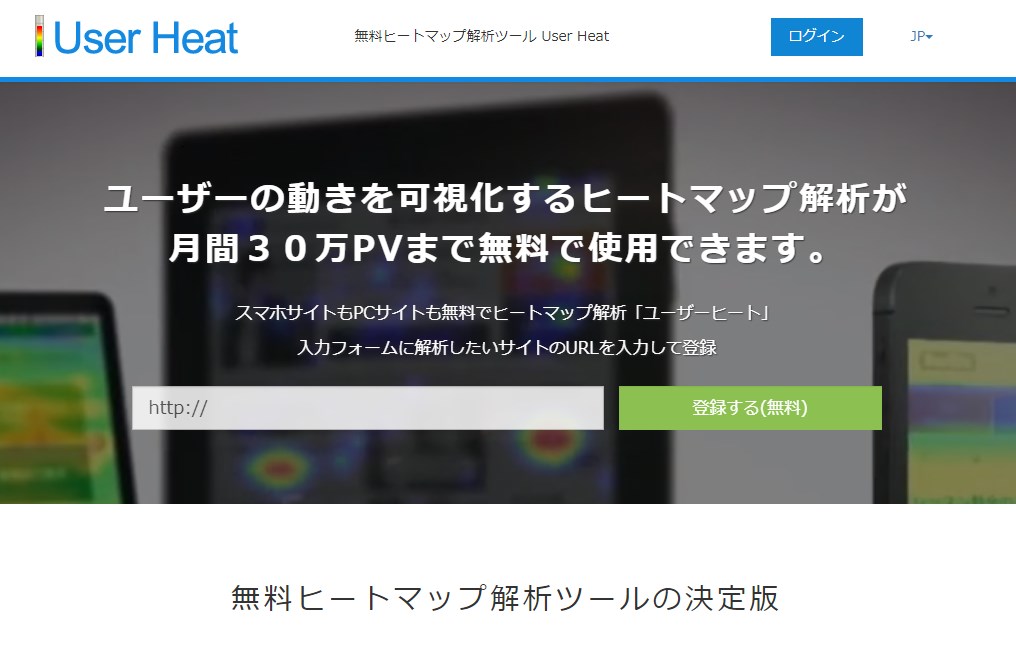
登録したいサイトURLを入力して「登録する(無料)」をクリックします。
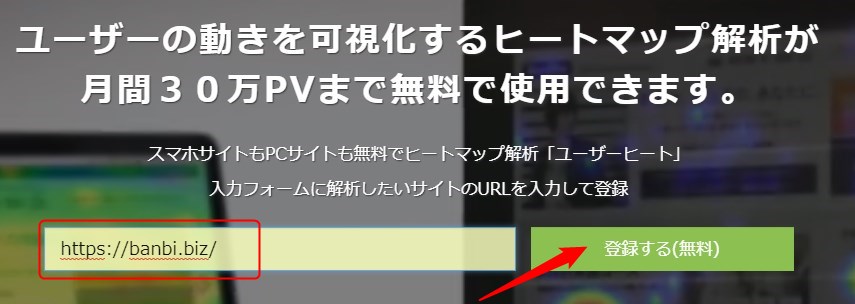
必要情報を入力します。(メルアド・パスワードで登録可能)「登録」をクリックします。
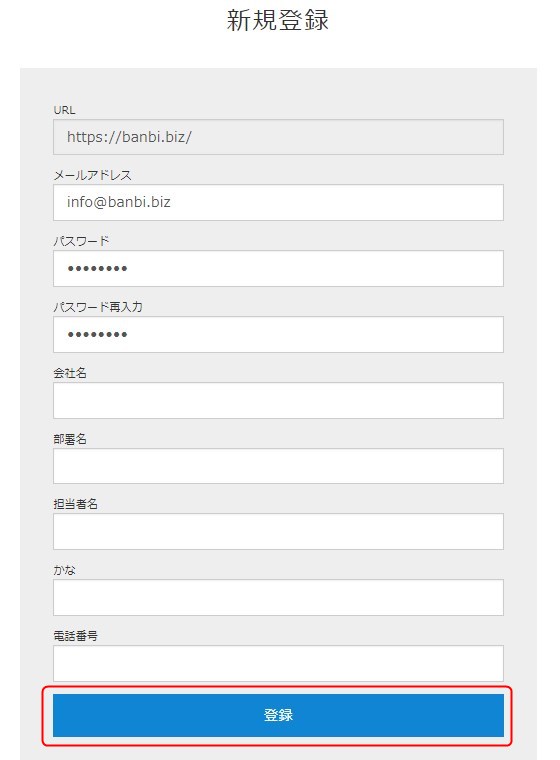
登録したメールアドレスにアカウント認証のメールがくるので、確認URLをクリックします。
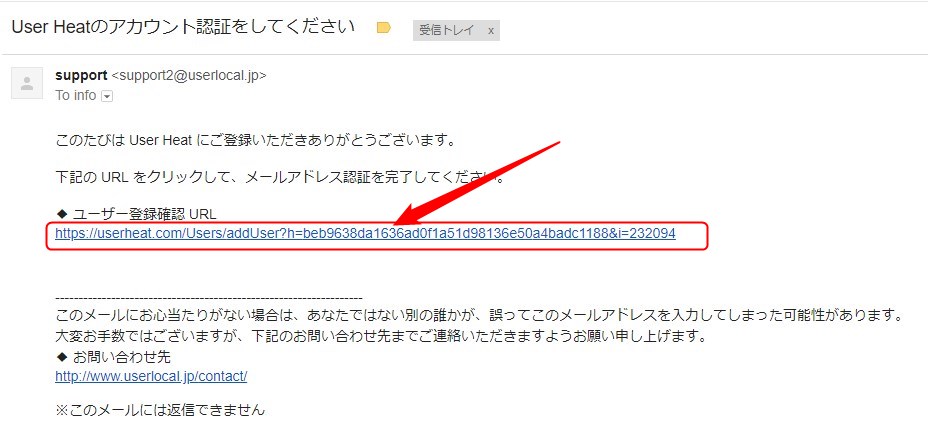
確認URLをクリックすると、ログインページへ進めます。登録は以上です^^
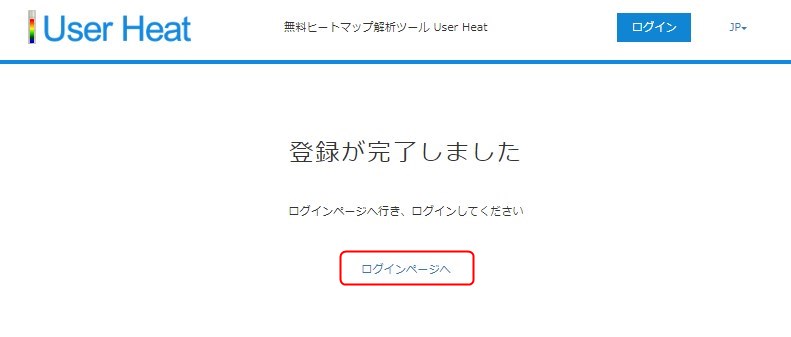
ユーザーヒートをワードプレスで設置する方法
ユーザーヒートをワードプレスで設置する方法について解説していきたいと思います^^
ログインページからログインします。
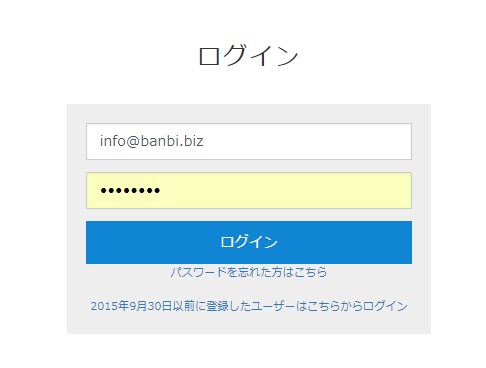
ログインしたら、「解析タグの設置方法」をクリックします。
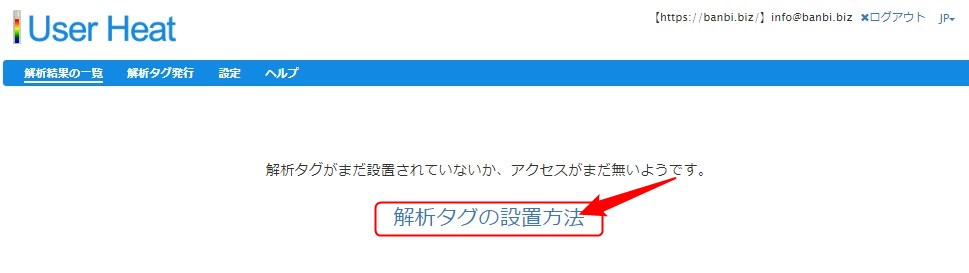
解析タグ発行のページに移行します。
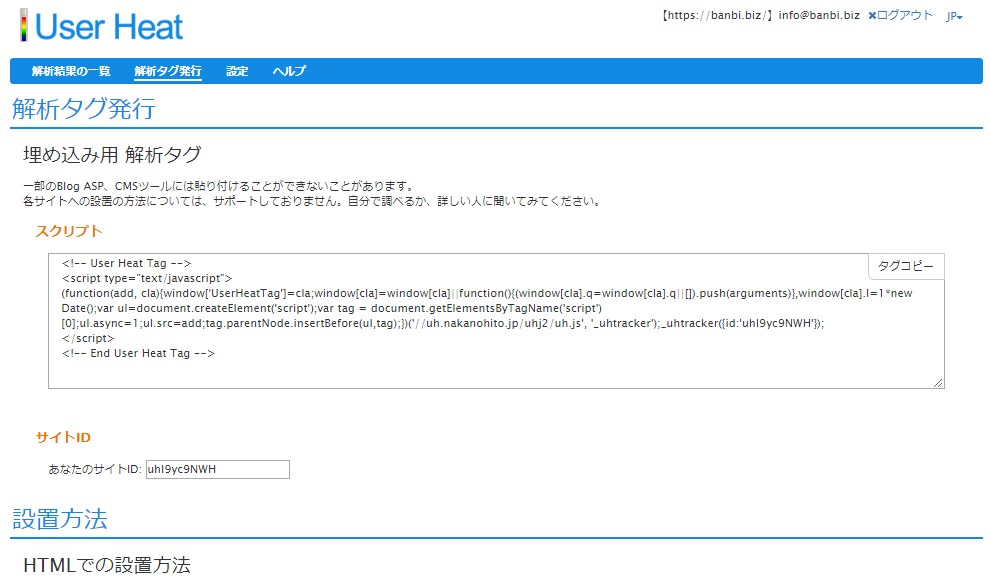
サイトIDがワードプレスで設置する際に必要です。
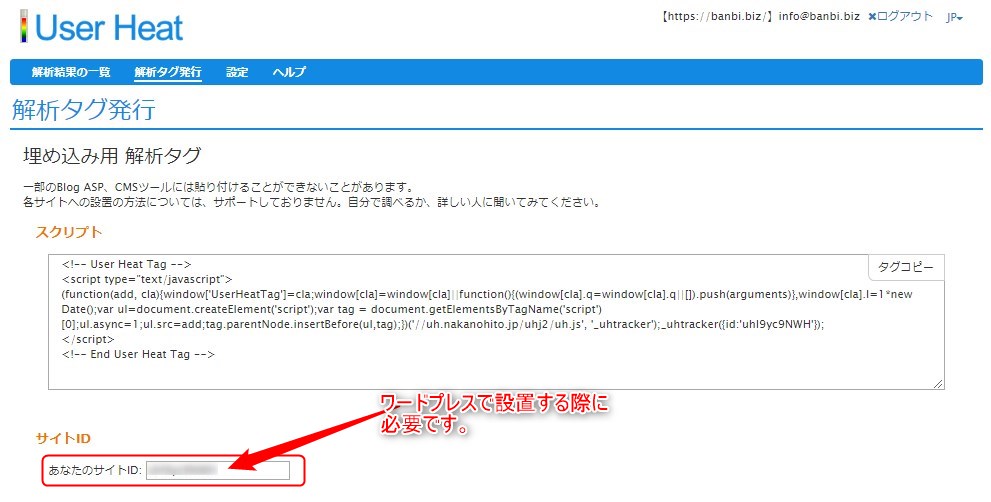
ワードプレスの「プラグイン」⇒「新規追加」をクリックします。
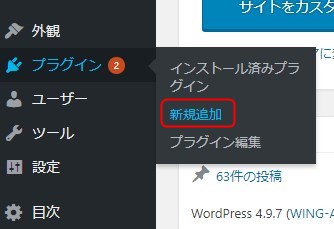
検索ボックスに、「userheat」と入力⇒「今すぐインストール」⇒「有効化」します。
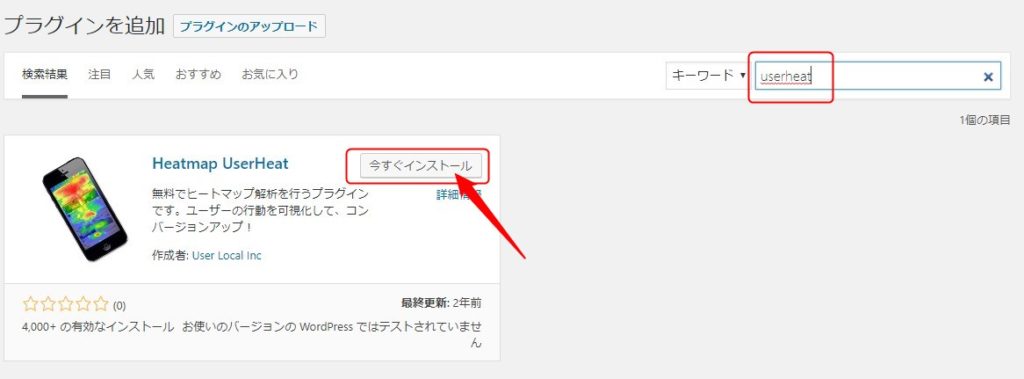
ダッシュボードから「UserHeat」をクリックします。

Site IDを入力し、「登録」をクリックします。
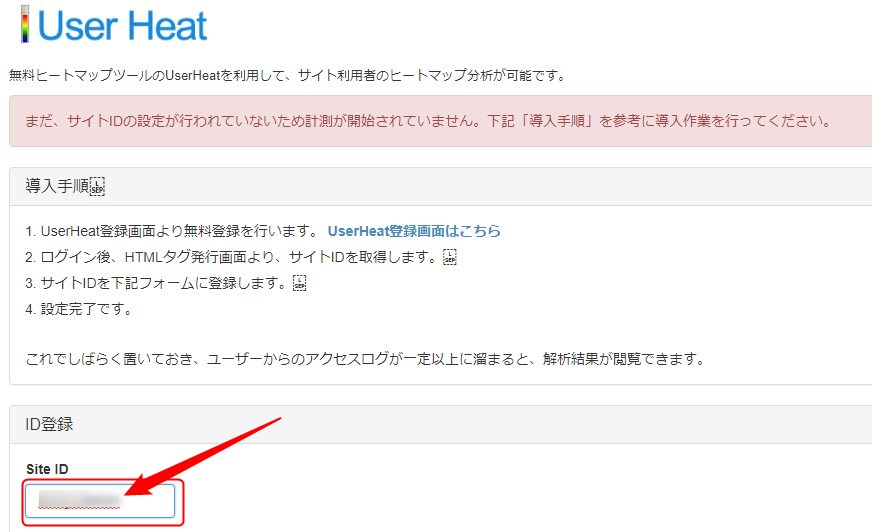
サイトIDを登録しました。と表示が出れば設置完了です。おつかれさまでした!^^
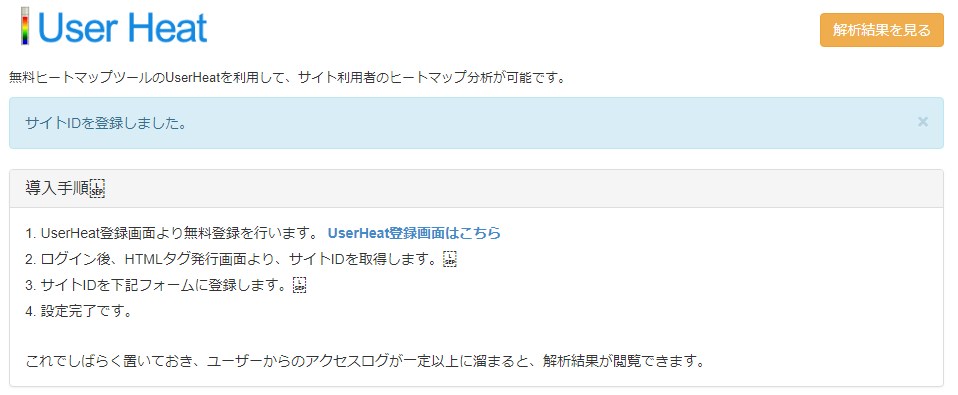
ユーザーヒートの使い方と見方
ユーザーヒートの設置した後、しばらくするとデータが溜まって解析できるようになります。(一定のアクセス数が必要)
使い方と見方についてはコチラの記事で解説しています。
-

ユーザーヒートの使い方と見方を解説!【ユーザーの動きが丸わかり!】
こんにちは、チカです^^ サイトの改善にも役立ち、ユーザーの行動が可視化できるツールとして、ユーザーヒートの使い方と見方と解説していきたいと思います^^ ユーザーヒートの登録・設置方法 前回の記事でユ ...
まとめ
ユーザーの動きや行動が可視化できるヒートマップを取り入れることで、
サイトの改善に役立ちます。
「この部分が結構読まれてるんだ!」「このボタンがよく押されている」など
新しい発見を見つけることもできます。
ぜひ試してみてください^^


